Với giải Hoạt động 2 trang 165 Tin học lớp 10 Cánh diều chi tiết trong Bài 3: Tách ảnh và thiết kế đồ họa với kênh alpha giúp học sinh dễ dàng xem và so sánh lời giải từ đó biết cách làm bài tập Tin học 10. Mời các bạn đón xem:
Giải bài tập Tin học lớp 10 Bài 3: Tách ảnh và thiết kế đồ họa với kênh alpha
Hoạt động 2 trang 165 Tin học 10: Trong Hình 4a và Hình 4b, lớp Tam giác chứa duy nhất họa tiết màu đen. Hãy nêu cách thực hiện tạo thêm một họa tiết giống như vậy và chỉnh sửa để được kết quả như Hình 4c.
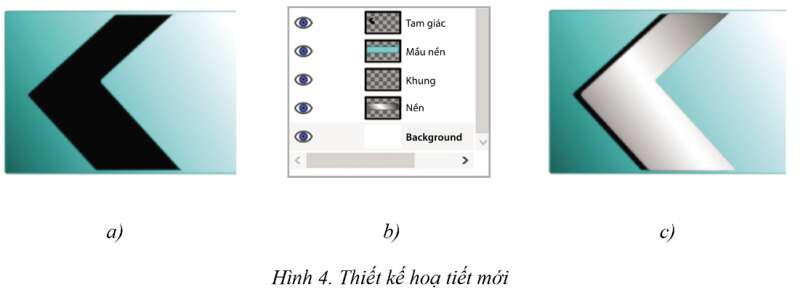
Trả lời:
- Tạo một layer mới trong bảng điều khiển Layers.
- Chọn công cụ Free Select và nhấp vào phía trên đầu đối tượng để tạo điểm neo, sau đó bắt đầu vẽ hình tam giác. Tiếp theo, tạo một điểm neo thứ hai và thứ ba nơi giao với các đường cơ sở để tạo các điểm dưới cùng của tam giác.
- Bây giờ, hãy nhấp vào công cụ Bucket Fill. Điều này sẽ khiến khu vực tam giác vừa vẽ biến thành vùng được chọn (biểu thị bằng đường viền nét đứt chuyển động) và nhấp đúp vào màu foreground để hiển thị hộp thoại Change Foreground Color. Nhấp vào công cụ Eyedropper và chọn màu xám. Nhấn OK để áp dụng màu này. Sau đó, với layer Triangle vẫn được chọn, nhấp vào bên trong vùng chọn tam giác đã vẽ để tô khu vực này bằng màu xám.
- Bây giờ, hãy vào Select > Shrink vì ta sẽ xóa phần giữa của hình tam giác để hình tam giác chỉ hiển thị các cạnh. Thu nhỏ vùng chọn xuống 50 pixel (nhập 50 vào ô và chọn đơn vị là pixel), sau đó bấm OK.
- Với layer Triangle vẫn được chọn, nhấn phím Delete trên bàn phím. Điều này sẽ xóa màu xám bên trong khu vực lựa chọn, để lại một đường viền hình tam giác màu hồng.
Xem thêm lời giải bài tập Tin học 10 Cánh diều hay, chi tiết khác:
Bài 2 trang 166 Tin học 10: Em hãy tạo banner “ICT GROUP 10A5” như Hình 6 sau đây...
Câu hỏi trang 167 Tin học 10: Em đồng ý với những phát biểu nào sau đây?...
Xem thêm các bài giải SGK Tin học lớp 10 Cánh diều hay, chi tiết khác:
Bài 4: Số hóa hình ảnh và số hóa âm thanh
Bài 1: Tạo văn bản tô màu và ghép ảnh
Bài 2: Một số kĩ thuật thiết kế sử dụng vùng chọn, đường dẫn và các lớp ảnh
Bài 3: Tách ảnh và thiết kế đồ họa với kênh alpha